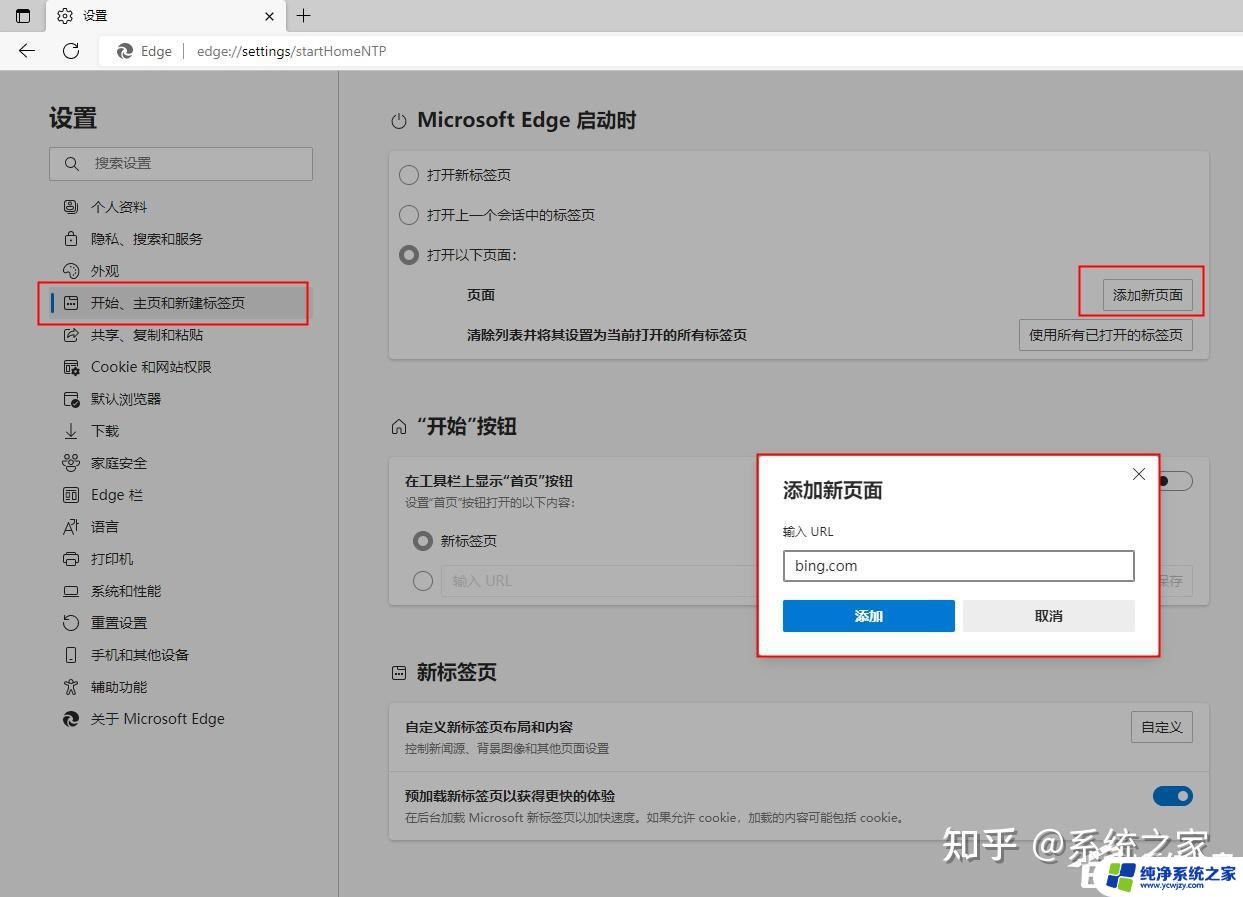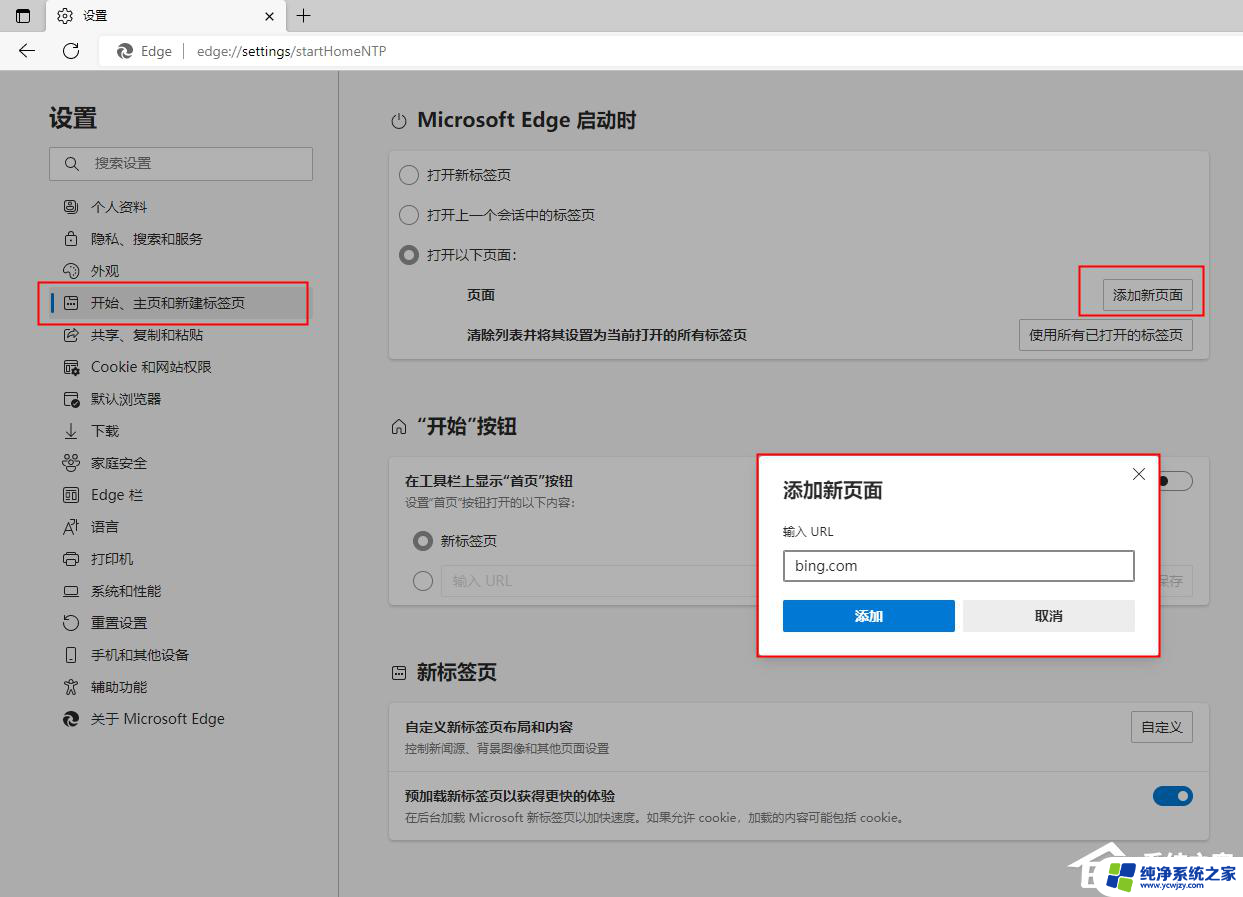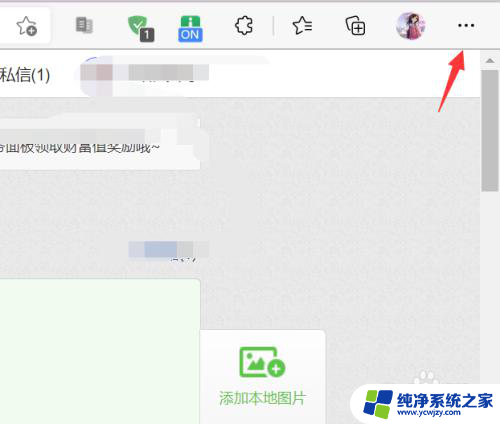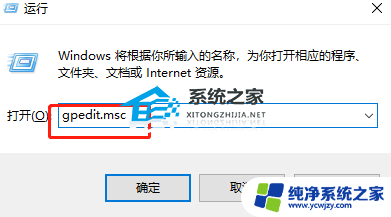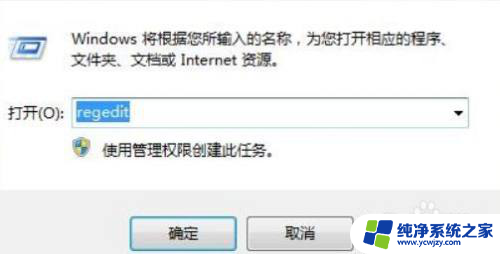win11欢迎使用百度一下你就知道 win11 edge浏览器打开百度的解决办法
近日微软推出了备受瞩目的操作系统Win11,并带来了全新的Edge浏览器,一些用户在使用Win11系统时遇到了一个问题,即无法通过Edge浏览器正常打开百度网页。面对这一困扰,我们需要寻找解决办法,以确保能够顺利使用Win11系统并畅行无阻地浏览百度。接下来就让我们一起来探索解决这个问题的方法吧。
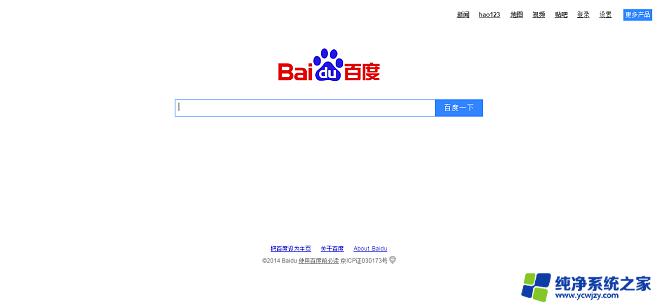
win11 edge浏览器一打开就是百度最简单的方法
1、如果你在使用edge浏览器进行搜索内容的时候,发现搜索的引擎是必应搜索或者是其他的搜索。那么可能自己就想要进行更改。
2、直接将右上角的【…】图标进行点击,然后选择【设置】选项。
3、这时,在打开的窗口中。将左侧的【隐私、搜索和服务】这个选项进行点击打开,然后在右侧页面中进行滚动鼠标,找到【地址栏和搜索】选项,点击进入。
4、当我们进入到页面中之后,将【地址栏中使用的搜索引擎】后面的下拉按钮点击打开。选择【百度】。
5、之后再将【管理搜索引擎】后面的下拉按钮点击打开,选择为【地址栏】选项。
6、随后,我们新建一个标签页,之后在地址栏框中输入自己需要搜索的内容。
7、你可以看到搜索的页面就是百度搜索页面,说明我们更改搜索引擎成功了,如图所示。
以上就是win11欢迎使用百度一下你就知道的全部内容,还有不清楚的用户就可以参考一下小编的步骤进行操作,希望能够对大家有所帮助。